Инсталација нових фонтова у Мицрософт Ворд

- 827
- 55
- Moses Gerlach
Мицрософт Оффице Ворд има фонтове за сваки укус. Да бисте направили текст који не-потисник или исписали прелепи летак, користите оригиналну калиграфију или графички предмет. Али уграђене способности програма изблиједи у поређењу са хиљадама различитих стилова који се могу преузети на мрежи. Ако вам недостаје оно што је у канцеларији, сазнајте како да поставите фонт у Реч.

Где да нађемо нови фонт
Постоје читав сервери који су објавили збирке слободне калиграфије. Тамо можете одмах да видите како изгледају слова и бројеви. Покупићете знакове штампања за било које потребе. Чак је и имитација рукописа написала.
Пре додавања фонта речи, то се мора наћи на Интернету. Преузмите датотеке само из поузданих извора. Постоји неколико доказаних локација. На пример, "ФонтСпаце" или "КсФонт". Након утовара, калиграфија се може уградити у реч. Ако желите да видите цео асортиман, урадите следеће:
- Отворите било који претраживач.
- Унесите захтев "Преузмите фонт за Ворд". На првим страницама биће најпопуларнијих услуга. Специфичне параметре можете поставити: "Готичка слова", "Симболи фигура", "Стари славонски ћирилица" и слично. Увек постоји неки нови стил употребе.
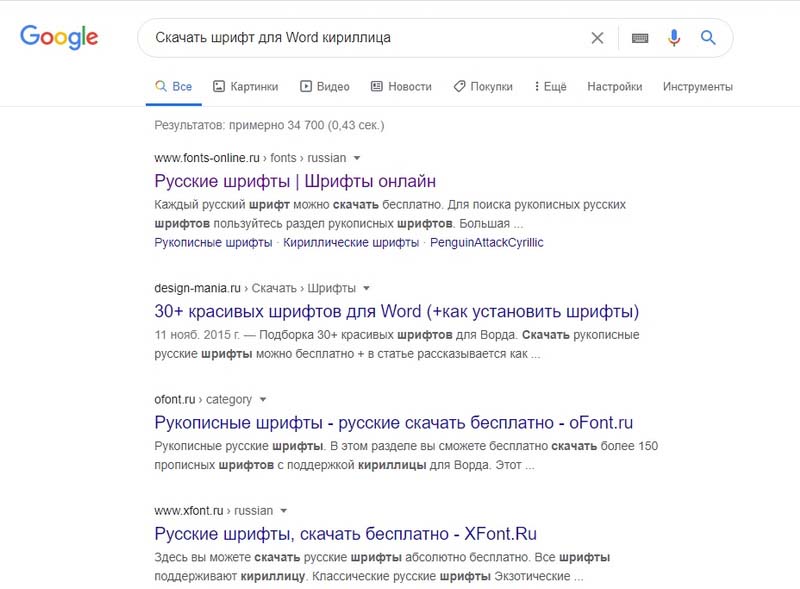
- Идите на своју омиљену страницу.
- Не преносите извршне датотеке са продужењем .Еке - највероватније, ово је вирус или други злонамерни програм. Калиграфија за Ворд има формат .ТТФ (Труе Типе Фонт) или .ОТФ и збирке стилова се чувају у архиви .Зип или .Рар.
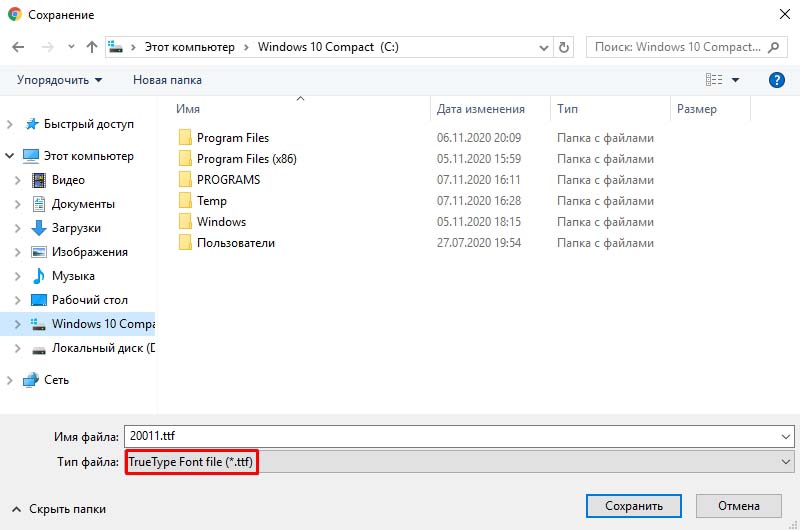
- Ако знате који вам је фонт потребан, возите своје име у траку за претрагу заједно са фразом "Преузми за реч". Тако ћете пронаћи оно што желите брже.
Боље је преузети архиву са стиловима, а не преузети једну датотеку. Можете додати неколико врста штампаних ознака и већ у самом програму да бисте видели шта вам одговара.
Како додати фонт речи
Када сте нашли калиграфију, можете схватити како да уметнете фонт у Ворд.
- Распакирајте архиву са стиловима ако их је преузео у компримованом облику. Да бисте то учинили, морате да инсталирате архиву. ВинЗип или ВинРАР је погодан. Кликните десно дугме миша у датотеку са прикупљањем и изаберите "Ектрацт" на листи за падајуће листе. Сада можете копирати и преместити податке сачуване у архиви. Да бисте видели како изгледају ликови, отворите једну од калиграфских датотека. И за то вам не треба да отвараш реч.
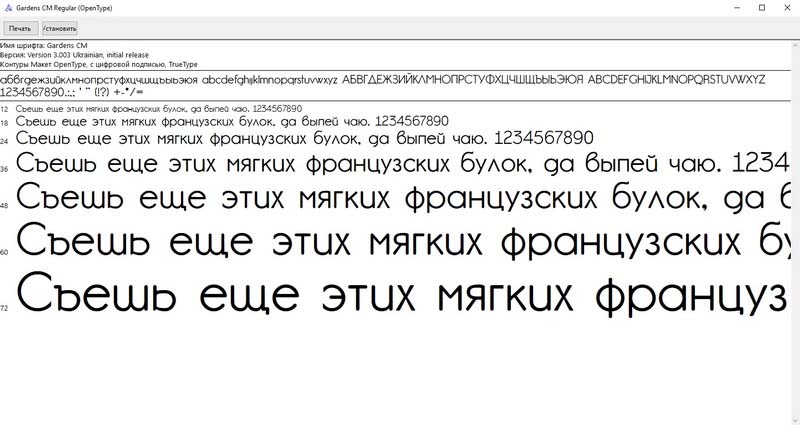
- Иди на Старт - Цонтрол Панел. У одељку "Дизајн и персонализација" кликните на икону фонтова. Отвара фасциклу са стиловима симбола у Ворд-у. Такође можете да унесете и са: \ Виндовс \ фонтови. Да бисте боље кретали управљачком панелу, у менију "Виев" (налази се у горњем десном углу), изаберите одговарајућа подешавања екрана.
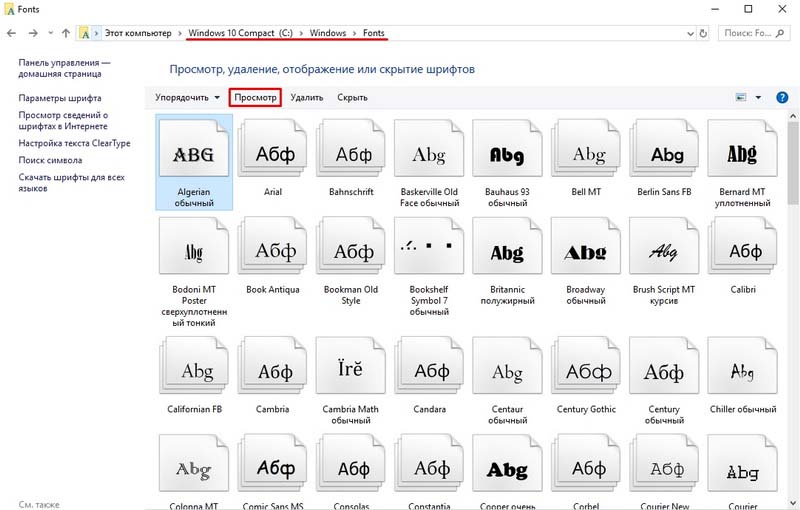
- Копирајте преузете датотеке са калиграфијом у мапу фонтова (не сама архива, али подаци су екстраховани из њега). Нова врста симбола треба да се појави у функцији. Неки од њих већ могу бити у систему. У овом случају ће се појавити дијалошки оквир, нудећи да замене постојеће штампане знакове. Не слажите се да не случајно избришете "матерње" канцеларије у канцеларији.
Ако их није могуће додати на овај начин, испробајте другу методу.
- Отворите фасциклу са оптерећеном калиграфијом.
- Кликните на једну од датотека са десним дугметом миша.
- Кликните на "Инсталирај".
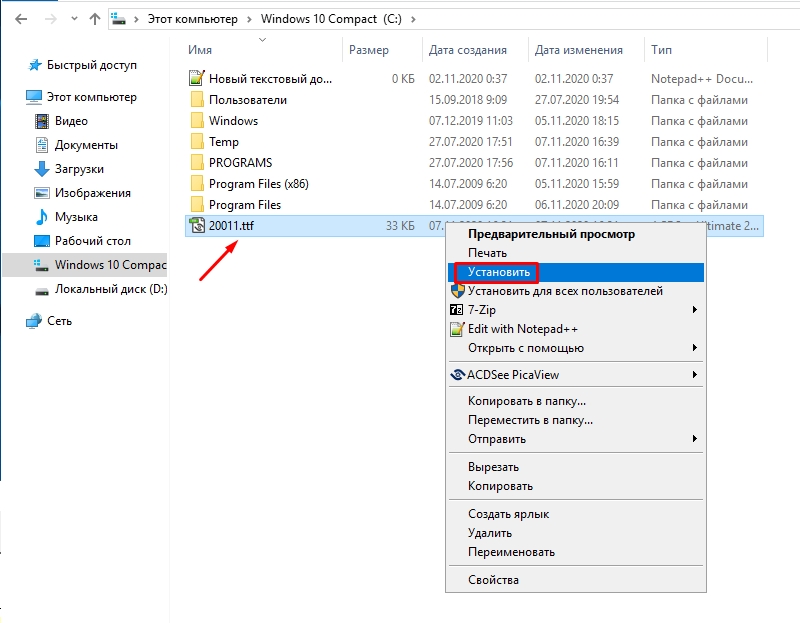
Након тога, стилови ће се дефинитивно приказати у Ворд-у.
Како додати фонтове у Ворд датотеку
Ако одлучите да радите са текстом на рачунару на којем не постоји калиграфија коју користите, неће се приказати. Али можете додати стил директном документу.
- Притисните датотеку плавог дугмета ". У функцији 2007. овај мени је узрокован кликом на логотип у горњем левом делу прозора.
- Изаберите "Параметри", одељак "Спреми".
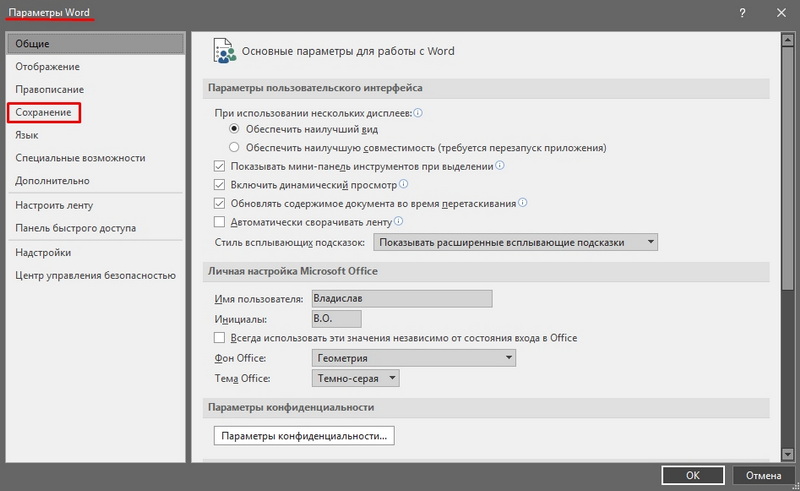
- Лице поред предмета "уновчите фонтове у датотеку".
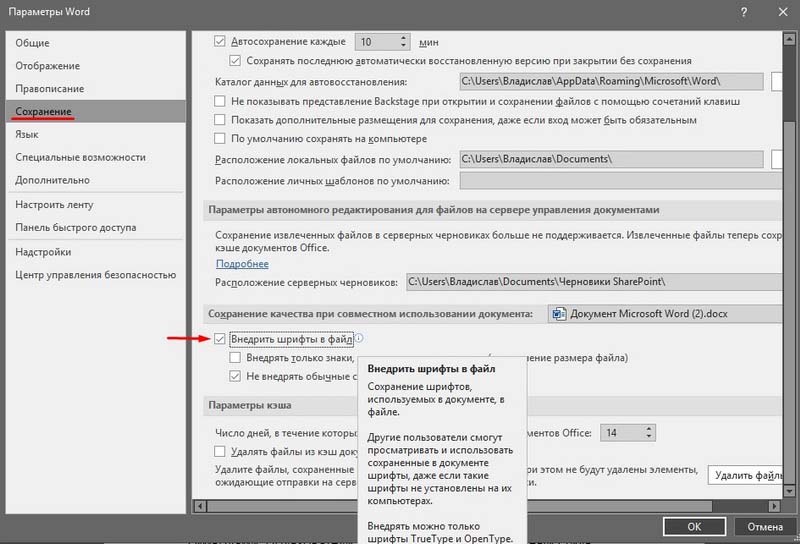
Боље је активирати ову опцију ако користите не само стилове система. Уосталом, нећете имати прилику да успоставите своју калиграфију на туђи рачунар.
Како пронаћи име фонта
Свидело вам се појава ликова, али не знате име овог дизајна? И како преузети фонтове у речи ако их не можете пронаћи? Нема потребе да ходате на сајтовима, надајући се да ће случајно посрнути на жељеним симболима. Име је лако сазнати. Постоје посебни програми, па чак и целе странице за то.
- Који фонт. Популарна и поуздана услуга. Дефинише тип калиграфије слика. Пронађени стил се може одмах преузети и инсталирати у Ворд-у. Ресурс има свој форум. Ако претрага на бази података није ништа дала, можете затражити савет других корисника.
- Експлозија претраживача Гоогле Цхроме-а. Скенира ХТМЛ код странице и даје име.
- Дефинише фонт, постављајући питања о свом изгледу. Ако отприлике представљате оно што тражите, али немате посебне информације - овај ресурс је погодан.
- ХОВФИН ПРИМЕРВОРКС. Овде можете одабрати стил до најмањих детаља. Пита о облику сваког симбола.
- Заједница људи који су ангажовани у калиграфској дизајну или то само разумеју. Морате да креирате тему и убаците цртеж са симболима. Корисници форума помоћи ће вам да пронађете жељени стил.
- ВхатТхефонт за мобилне уређаје. Сликајте реч - апликација ће одредити који је стил.
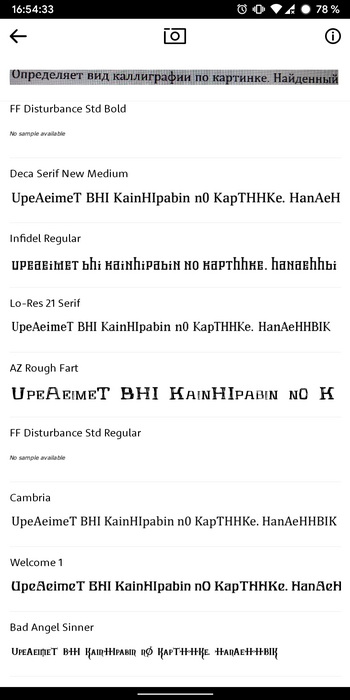
Ако сте видели занимљиву калиграфију на Интернету или желите проширити функцију, схватити како инсталирати нови фонт у Ворд. Са не-потисним натписима можете разрешити досадни текст. Користе се за летке, честитке, разгледнице, презентације. Има их хиљада - дефинитивно ћете пронаћи погодно.
- « Начини за претрагу слике са иОС паметних телефона и андроид-а
- Функционалност ХДД регенератора и употреба програмских могућности »

